Cara Menentukur Bateri Laptop Anda untuk Anggaran Hayat Bateri yang Tepat

Jadi anda menggunakan komputer riba anda dan, secara tiba-tiba, ia mati. Tidak ada peringatan bateri dari Windows-sebenarnya, baru-baru ini diperiksa dan Windows berkata anda mempunyai kuasa bateri 30% yang tersisa. Apa yang sedang berlaku?
Walaupun anda merawat bateri komputer riba anda dengan betul, kapasitinya akan berkurang dari masa ke masa. Meter kuasa terbina dalamnya menganggarkan berapa banyak jus yang tersedia dan berapa banyak masa pada bateri yang telah anda tinggalkan-tetapi kadang-kadang dapat memberikan anggaran yang salah.
Teknik asas ini akan berfungsi di Windows 10, 8, 7, Vista. Benar, ia akan berfungsi untuk sebarang peranti dengan bateri, termasuk MacBooks yang lebih tua. Namun, mungkin tidak perlu pada beberapa peranti yang lebih baru.
Mengapa Mengawal Bateri Adakah Perlu
Sekiranya anda mengambil penjagaan bateri komputer riba yang betul, anda sepatutnya membenarkan ia melepaskan sedikit sebelum memasukkannya semula dan top it off. Anda tidak boleh membenarkan bateri komputer riba anda mati sepenuhnya setiap kali anda menggunakannya, atau bahkan menjadi sangat rendah. Melakukan top-up biasa akan memanjangkan hayat bateri anda.
Walau bagaimanapun, tingkah laku seperti ini boleh mengelirukan meter bateri komputer riba. Tidak peduli seberapa baik anda menjaga bateri, kapasitinya masih berkurangan akibat faktor yang tidak dapat dielakkan seperti penggunaan biasa, umur, dan haba. Jika bateri tidak dibenarkan berjalan dari 100% ke 0% kadang-kadang, meter kuasa bateri tidak akan tahu berapa jus sebenarnya dalam bateri. Ini bermakna komputer riba anda mungkin berfikir ia adalah kapasiti 30% apabila ia benar-benar berada pada tahap 1% -dan kemudian ia turun tanpa diduga.
Menentukur bateri tidak akan memberikan jangka hayat bateri lebih lama, tetapi ia akan memberi anggaran lebih tepat tentang berapa banyak daya bateri peranti anda telah meninggalkan.
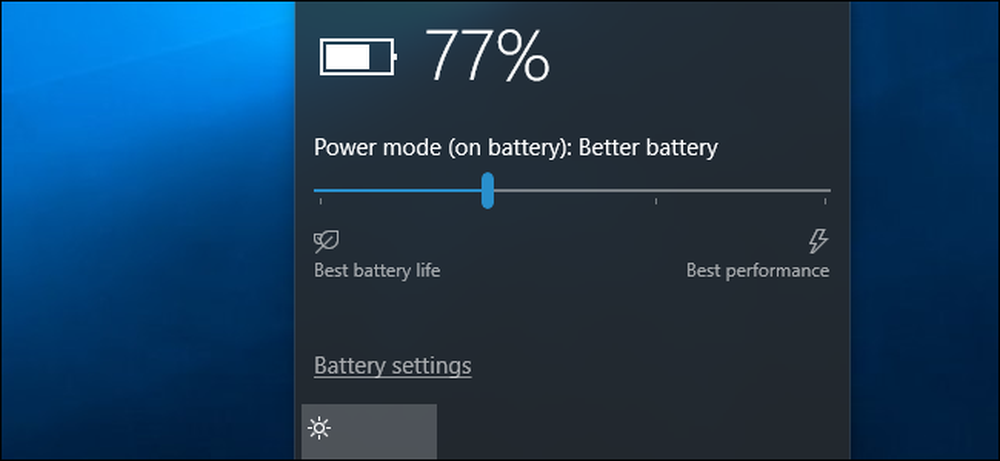
Bagaimana Selalu Anda Perlu Mengawal Bateri?
Pengilang yang mengesyorkan penentukuran sering menentukurkan bateri setiap dua hingga tiga bulan. Ini membantu memastikan bacaan bateri anda tepat.
Pada hakikatnya, anda mungkin tidak perlu melakukan ini yang kerap jika anda tidak terlalu bimbang tentang pembacaan bateri laptop anda sepenuhnya tepat. Walau bagaimanapun, jika anda tidak menentukurkan bateri anda dengan kerap, akhirnya anda akan mendapati komputer riba anda tiba-tiba mati apabila anda menggunakannya-tanpa sebarang amaran sebelum ini. Apabila ini berlaku, sudah tentu masa untuk mengkalibrasi bateri.
Sesetengah peranti moden mungkin tidak memerlukan penentukuran bateri sama sekali. Sebagai contoh, Apple mengesyorkan penentukuran bateri untuk Mac yang lebih tua dengan bateri boleh diganti pengguna, tetapi mengatakan ia tidak diperlukan untuk Mac mudah alih moden dengan bateri terbina dalam. Periksa dokumentasi pengilang peranti anda untuk mengetahui sama ada penentukuran bateri diperlukan pada peranti anda atau tidak.
Arahan Penentukuran Asas
Mengitar semula bateri anda adalah mudah: biarkan bateri lari dari kapasiti 100% terus ke hampir mati, dan kemudian mengecasnya semula sepenuhnya. Meter kuasa bateri akan melihat berapa lama bateri sebenarnya berlangsung dan mendapat idea yang lebih tepat tentang berapa banyak kapasiti bateri yang ditinggalkan.
Sesetengah pengeluar komputer riba termasuk utiliti yang akan mengkalibrasi bateri untuk anda. Alat ini biasanya akan memastikan komputer riba anda mempunyai bateri penuh, melumpuhkan tetapan pengurusan kuasa, dan membolehkan bateri lari ke kosong supaya litar dalaman bateri boleh mendapatkan idea tentang berapa lama bateri bertahan. Semak laman web pengeluar komputer riba anda untuk mendapatkan maklumat mengenai penggunaan apa-apa utiliti yang mereka berikan.
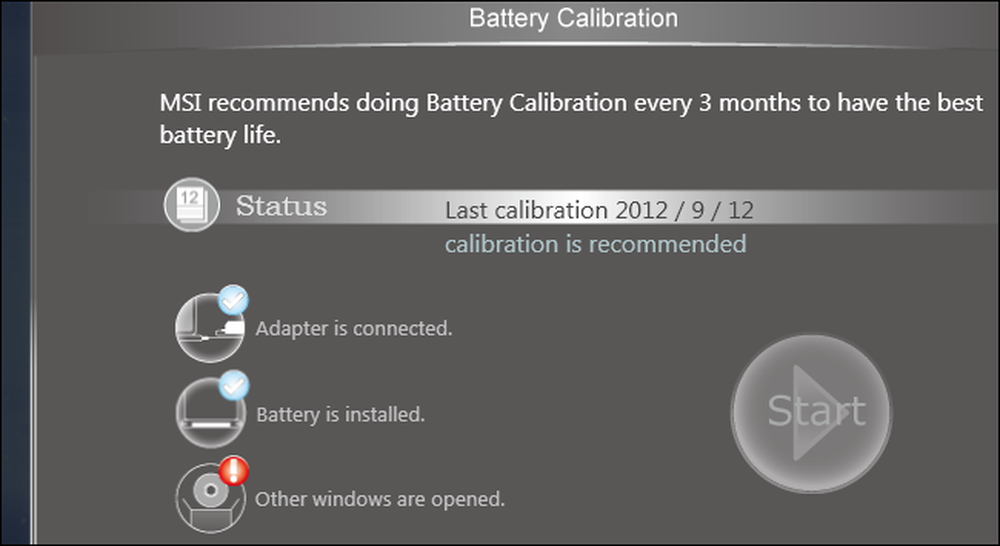
Anda juga perlu melihat manual atau bantuan fail komputer riba anda. Setiap pengilang boleh mengesyorkan prosedur atau alat penentukuran yang sedikit berbeza untuk memastikan bateri komputer riba anda ditentukur dengan betul. Sesetengah pengeluar mungkin mengatakan ini tidak perlu pada perkakasan mereka (seperti Apple). Bagaimanapun, tidak ada salahnya melakukan penentukuran, walaupun pengeluar mengatakan tidak perlu. Ia hanya mengambil sedikit masa anda. Proses penentukuran pada dasarnya menjalankan bateri melalui pelepasan penuh dan kitaran cas semula.
Bagaimana Cara Menentukur Bateri Secara Manual
Walaupun idea yang baik untuk menggunakan mana-mana utiliti yang disertakan atau hanya mengikut arahan khusus untuk komputer riba anda, anda juga boleh melakukan penentukuran bateri tanpa sebarang alat khusus. Proses asas adalah mudah:
- Cas bateri komputer riba anda sepenuhnya-itulah 100%.
- Biarkan bateri berehat selama sekurang-kurangnya dua jam, meninggalkan komputer dipasang. Ini akan memastikan bahawa bateri sejuk dan tidak lagi panas dari proses pengecasan. Anda bebas menggunakan komputer anda semasa ia dipasang, tetapi pastikan ia tidak terlalu panas. Anda mahu sejuk.
- Pergi ke tetapan pengurusan kuasa komputer anda dan tetapkannya untuk hibernate secara automatik pada bateri 5%. Untuk mencari pilihan ini, pergi ke Panel Kawalan> Perkakasan dan Bunyi> Pilihan Kuasa> Tukar tetapan pelan> Tukar tetapan kuasa lanjutan. Lihat di bawah kategori "Bateri" untuk pilihan "Tindakan bateri kritikal" dan "Tahap bateri kritikal". (Sekiranya anda tidak dapat menetapkannya kepada 5%, setkannya serendah yang anda boleh-contohnya, pada salah satu PC kami, kami tidak dapat menetapkan pilihan ini di bawah bateri 7%.)
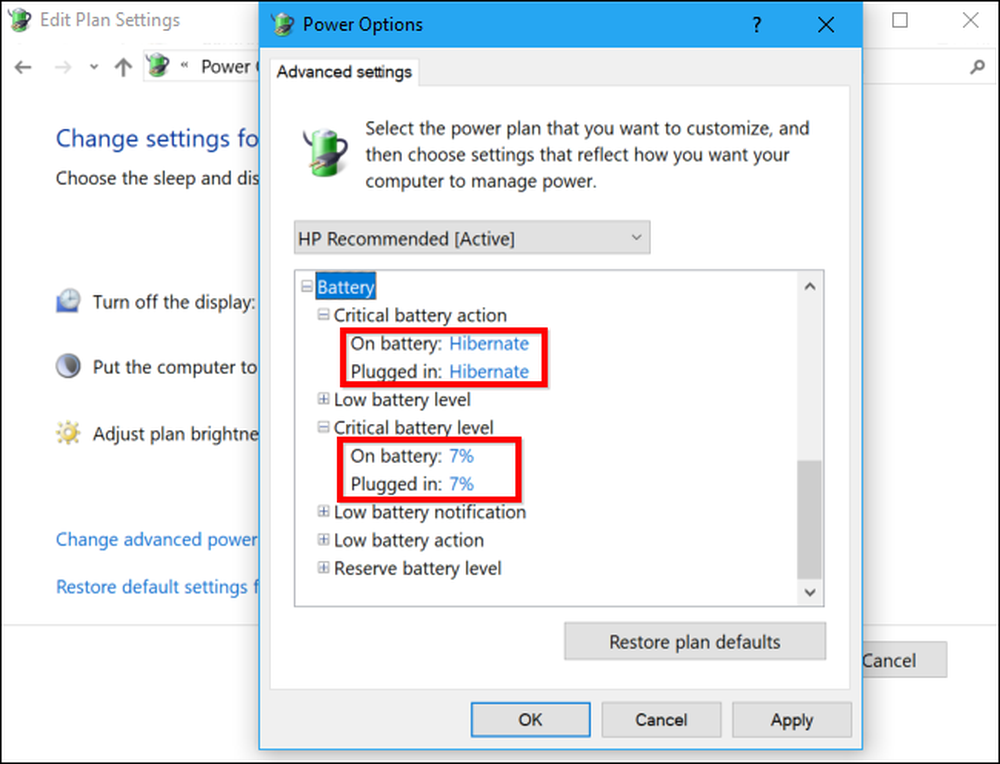
- Tarik plag kuasa dan biarkan komputer riba anda lari dan habis sehingga hibernate secara automatik. Anda boleh terus menggunakan komputer anda semasa ini berlaku.
NOTA: Jika anda ingin menentukur bateri semasa anda tidak menggunakan komputer, pastikan komputer anda tidak ditetapkan untuk tidur secara automatik, hibernate, atau matikan paparannya semasa terbiar. Jika komputer anda secara automatik memasuki mod penjimatan kuasa semasa anda pergi, ia akan menjimatkan kuasa dan tidak akan dilepaskan dengan betul. Untuk mencari pilihan ini, pergi ke Panel Kawalan> Perkakasan dan Bunyi> Pilihan Kuasa> Tukar tetapan pelan.
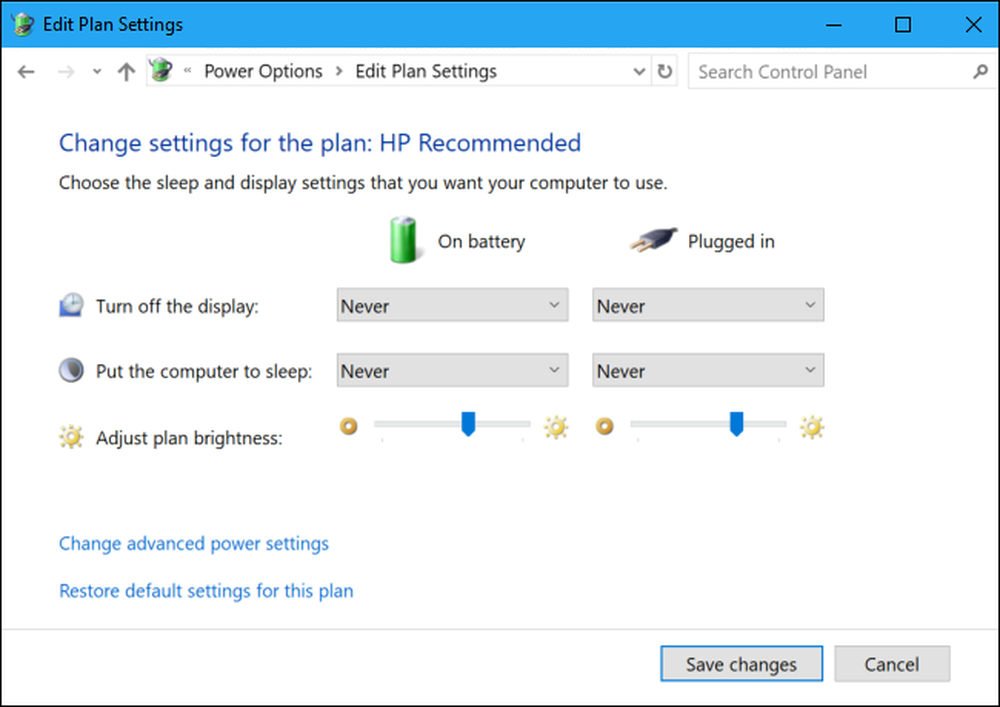
- Benarkan komputer anda duduk selama lima jam atau lebih selepas ia secara automatik hibernates atau ditutup.
- Palamkan semula komputer anda ke cawangan dan mengecilkannya semula sehingga 100%. Anda boleh terus menggunakan komputer anda semasa ia dikenakan.
- Pastikan sebarang tetapan pengurusan kuasa ditetapkan kepada nilai normal mereka. Sebagai contoh, anda mungkin mahu komputer anda secara automatik mematikan paparan dan kemudian tidur apabila anda tidak menggunakannya untuk menjimatkan kuasa bateri. Anda boleh menukar tetapan ini semasa caj komputer.
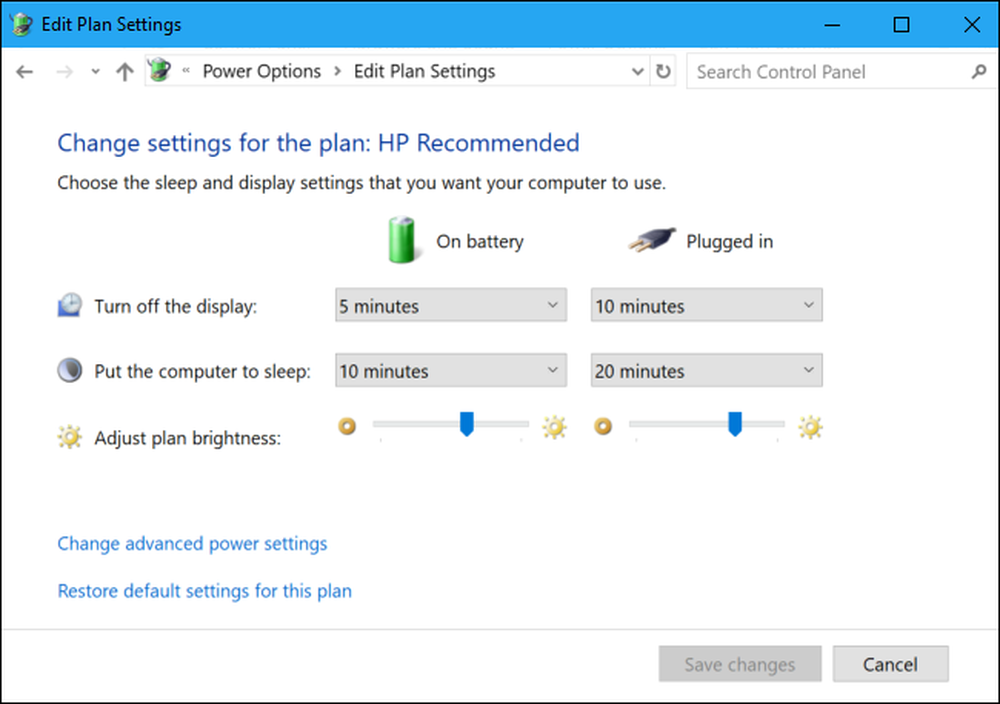
Komputer riba anda kini perlu melaporkan jumlah hayat bateri yang lebih tepat, membiarkan anda melakukan penutupan kejutan dan memberi anda idea yang lebih baik tentang berapa banyak kuasa bateri yang anda miliki pada bila-bila masa yang diberikan.
Kunci penentukuran membenarkan bateri berjalan dari 100% ke hampir kosong, kemudian mengecasnya sehingga 100% lagi, yang mungkin tidak berlaku dalam penggunaan biasa. Sebaik sahaja anda menjalani kitaran penuh ini, bateri akan mengetahui berapa banyak jus yang ada dan laporkan bacaan yang lebih tepat.
Kredit Imej: Tekan Intel Percuma pada Flickr




